Cómo añadir accesos directos a tus webs favoritas en Windows desde Google Chrome, Edge y Firefox
Escrito por Roberto Adevaenero 20, 2018 a las 19:00
navegadores
0 Comments

Cuando nos sentamos frente al ordenador, la mayoría del tiempo lo pasamos navegando por Internet. Entre los miles de millones de páginas que podemos encontrar en la red, seguro que son solo unas pocas que son las que visitamos a diario e incluso varias veces al día. Si cada vez que queremos visitar esas web tenemos que abrir una nueva ventana o pestaña del navegador y escribir la dirección, puede que perdamos bastante tiempo al día solo en eso. A continuación, vamos a mostrar cómo crear accesos directos a tus webs favoritas en la barra de tareas o en el escritorio de Windows.
De esta forma, vamos a poder ir a cualquiera de nuestras páginas webs más visitadas en un solo clic independientemente de la tarea que estemos haciendo en ese momento. Ya no será necesario minimizar o cerrar la ventana en la que estamos trabajando para ir al navegador o abrir una instancia nueva, escribir la dirección del sitio y navegar hasta él.

Windows 10 Fall Creators Update: Cómo anclar tus páginas web favoritas a la barra de tareas
Pasos a seguir para crear un acceso directo a nuestras webs favoritas en el escritorio o barra de tareas desde el navegador
Directamente con un sólo clic sobre su acceso directo en la barra de tareas o el escritorio, será suficiente. Es cierto que los navegadores permiten añadir sitios en sus marcadores o favoritos, pero si no tenemos abierto el navegador, tendremos que abrir una ventana nueva, ir a los marcadores, buscar el sitio que queremos visitar y seleccionarlo para entrar en él. También es posible dejar siempre abiertos nuestras webs favoritas en el navegador, sin embargo, esto provocará que estemos consumiendo recursos importantes de nuestro PC sin necesidad, sobre todo si son muchas pestañas.
Para anclar una web desde Microsoft Edge a la barra de tareas de Windows, lo primero que tenemos que hacer es abrir el navegador, visitar la web en cuestión y desde el botón de menú en la esquina superior derecha seleccionamos la opción que queramos, o bien anclar un acceso directo a esta web en la barra de tareas o en el Inicio.

Si somos de los que usamos Chrome como navegador predeterminado, entonces tenemos que abrir una nueva ventana, ir a la web que queremos guardar como acceso directo y desde el botón de menú del navegador e ir a la opción Más Herramientas > Añadir al escritorio. Automáticamente, veremos cómo se nos crea un acceso directo a esa web en nuestro escritorio que podemos nombrar como más nos guste.

Y si eres de los que utilizas el navegador de Mozilla, entonces tendrás que repetir más o menos los mismos pasos. Abrimos una ventana de Firefox, visitamos la web que queremos tener como acceso directo y únicamente tenemos que pinchar sobre el candado que aparece en la barra de direcciones junto al nombre de nuestra web a un espacio libre del escritorio. Este método también es válido en otros navegadores, por lo que si nos resulta fácil y rápido lo podemos aplicar también para guardar accesos directos a nuestras webs favoritas en el escritorio.
Si desde el navegador no tenemos la opción de anclarlo a la barra de tareas, entonces podemos hacer clic con el botón derecho del ratón sobre una zona libre del escritorio, seleccionar la opción de nuevo Acceso directo, indicar la ruta de nuestro navegador seguido del parámetro -url, donde debemos escribir la dirección de la web a la que queremos tener acceso directo y una vez creado el icono en el escritorio, ya podremos arrastrarlo a la barra de tareas.
https://www.softzone.es/2018/01/20/...ebs-favoritas-en-windows-chrome-firefox-edge/
Escrito por Roberto Adevaenero 20, 2018 a las 19:00
navegadores
0 Comments

Cuando nos sentamos frente al ordenador, la mayoría del tiempo lo pasamos navegando por Internet. Entre los miles de millones de páginas que podemos encontrar en la red, seguro que son solo unas pocas que son las que visitamos a diario e incluso varias veces al día. Si cada vez que queremos visitar esas web tenemos que abrir una nueva ventana o pestaña del navegador y escribir la dirección, puede que perdamos bastante tiempo al día solo en eso. A continuación, vamos a mostrar cómo crear accesos directos a tus webs favoritas en la barra de tareas o en el escritorio de Windows.
De esta forma, vamos a poder ir a cualquiera de nuestras páginas webs más visitadas en un solo clic independientemente de la tarea que estemos haciendo en ese momento. Ya no será necesario minimizar o cerrar la ventana en la que estamos trabajando para ir al navegador o abrir una instancia nueva, escribir la dirección del sitio y navegar hasta él.

Windows 10 Fall Creators Update: Cómo anclar tus páginas web favoritas a la barra de tareas
Pasos a seguir para crear un acceso directo a nuestras webs favoritas en el escritorio o barra de tareas desde el navegador
Directamente con un sólo clic sobre su acceso directo en la barra de tareas o el escritorio, será suficiente. Es cierto que los navegadores permiten añadir sitios en sus marcadores o favoritos, pero si no tenemos abierto el navegador, tendremos que abrir una ventana nueva, ir a los marcadores, buscar el sitio que queremos visitar y seleccionarlo para entrar en él. También es posible dejar siempre abiertos nuestras webs favoritas en el navegador, sin embargo, esto provocará que estemos consumiendo recursos importantes de nuestro PC sin necesidad, sobre todo si son muchas pestañas.
Para anclar una web desde Microsoft Edge a la barra de tareas de Windows, lo primero que tenemos que hacer es abrir el navegador, visitar la web en cuestión y desde el botón de menú en la esquina superior derecha seleccionamos la opción que queramos, o bien anclar un acceso directo a esta web en la barra de tareas o en el Inicio.
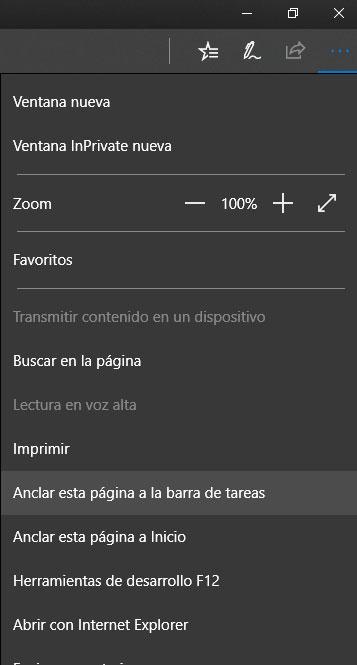
Si somos de los que usamos Chrome como navegador predeterminado, entonces tenemos que abrir una nueva ventana, ir a la web que queremos guardar como acceso directo y desde el botón de menú del navegador e ir a la opción Más Herramientas > Añadir al escritorio. Automáticamente, veremos cómo se nos crea un acceso directo a esa web en nuestro escritorio que podemos nombrar como más nos guste.
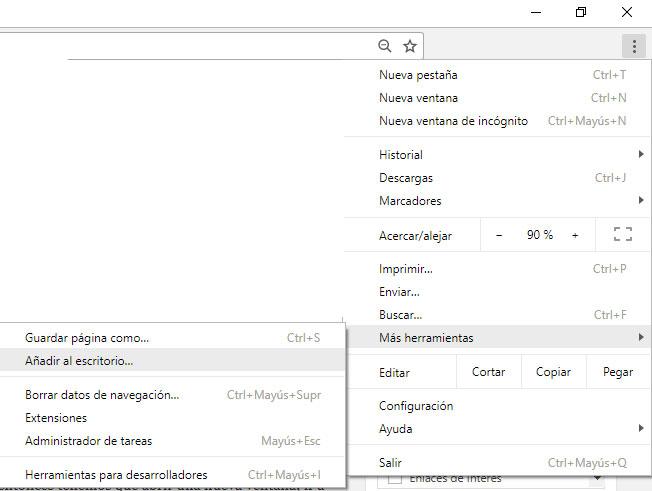
Y si eres de los que utilizas el navegador de Mozilla, entonces tendrás que repetir más o menos los mismos pasos. Abrimos una ventana de Firefox, visitamos la web que queremos tener como acceso directo y únicamente tenemos que pinchar sobre el candado que aparece en la barra de direcciones junto al nombre de nuestra web a un espacio libre del escritorio. Este método también es válido en otros navegadores, por lo que si nos resulta fácil y rápido lo podemos aplicar también para guardar accesos directos a nuestras webs favoritas en el escritorio.
Si desde el navegador no tenemos la opción de anclarlo a la barra de tareas, entonces podemos hacer clic con el botón derecho del ratón sobre una zona libre del escritorio, seleccionar la opción de nuevo Acceso directo, indicar la ruta de nuestro navegador seguido del parámetro -url, donde debemos escribir la dirección de la web a la que queremos tener acceso directo y una vez creado el icono en el escritorio, ya podremos arrastrarlo a la barra de tareas.
https://www.softzone.es/2018/01/20/...ebs-favoritas-en-windows-chrome-firefox-edge/
